excel函数公式vlookup怎么用(excel函数vlookup教程)
在现代办公群体中,Excel已成为必不可少的工具之一。无论是进行数据分析、制作报表,还是进行财务计算,Excel都提供了丰富的函数来提高工作效率。其中,VLOOKUP函数是最常用的查找函数之一。本文将详细介绍VLOOKUP函数的使用方法,并附带实例,帮助大家更好地掌握这一技能。
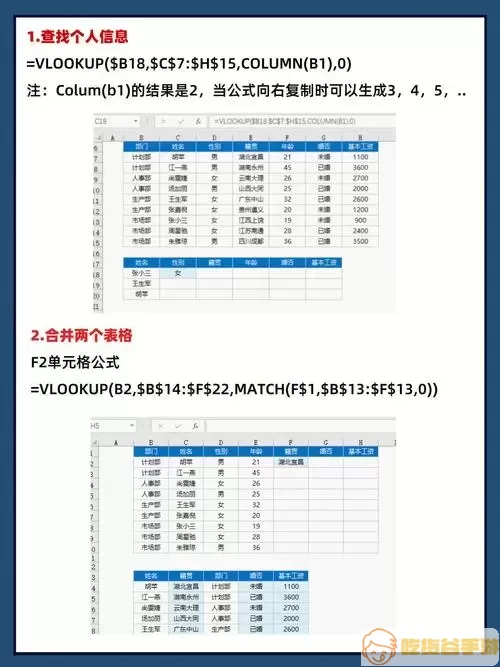
一、VLOOKUP函数的基本语法
VLOOKUP函数的基本语法为:
VLOOKUP(lookup_value, table_array, col_index_num, [range_lookup])下面对每个参数进行详细的说明:
lookup_value:要查找的值。它可以是一个具体的数字、文本,或是一个引用单元格的地址。
table_array:用于查找的表格区域。此区域必须包含所需查找值的列和所需返回值的列。
col_index_num:返回值所在的列号。该列号是从table_array的第一列开始计算的,第一列为1,第二列为2,依此类推。
[range_lookup]:这是一个可选参数,用于指定查找方式。默认是TRUE(近似匹配),如果希望进行精确匹配,则应设置为FALSE。
二、VLOOKUP函数的使用实例
假设我们有一张学生成绩表,如下所示:
| 学号 | 姓名 | 数学成绩 | 英语成绩 |
|---|---|---|---|
| 001 | 张三 | 85 | 78 |
| 002 | 李四 | 92 | 88 |
| 003 | 王五 | 76 | 90 |
我们希望通过学号查找某个学生的英语成绩。下面是如何使用VLOOKUP函数的步骤:
1. 在一个新的单元格内输入学号,比如“002”。
2. 在目标单元格内输入VLOOKUP函数,假设学号位于单元格A5,查询表格范围为A1:D4,想要查找结果在第4列(英语成绩),公式如下:
=VLOOKUP(A5, A2:D4, 4, FALSE)3. 按“回车”键后,系统会返回李四的英语成绩88。
三、VLOOKUP函数的注意事项
尽管VLOOKUP非常强大,但在使用时需要注意以下几点:
查找的值必须在table_array的第一列中,VLOOKUP只能查找第一列的值。
对于精确匹配,务必将range_lookup参数设置为FALSE,否则可能会导致错误的结果。
如需处理较大的数据集,VLOOKUP函数可能会比较慢,考虑使用INDEX/MATCH组合函数以提高效率。
四、总结
以上就是关于Excel中VLOOKUP函数的详细讲解,掌握这一函数能够有效提高你的数据处理效率。无论是查找成绩、库存管理,还是其他应用场景,VLOOKUP都能为你提供极大的便利。希望通过本文的介绍,大家能够更好地使用这一功能,提升自身的Excel技能。
如果你在使用过程中有任何问题,或有更好的使用技巧,都欢迎在评论区留言交流。
